فعال کردن ایر پلی در آیفون آیپد و تلویزیون
فهرست مطالب
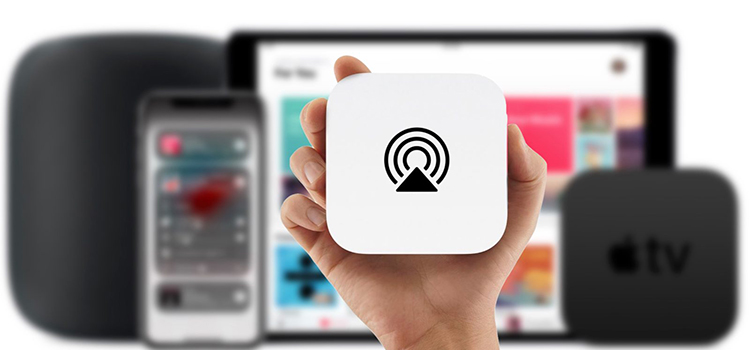
فعال کردن ایر پلی در آیفون آیپد و تلویزیون به چه صورت است؟
اپل یکی از برند های محبوب در زمینه ی تولید وسایل هوشمند نظیر تلفن همراه، لپ تاپ و… می باشد. این برند همواره در تلاش بوده تا تجهیزاتی با کیفیت بالا و ویژگی های خاص و جدید برای مشتریان خود ارائه کند که البته این عوامل تاثیر زیادی در قیمت نهایی محصولات نیز می گذارد.
همان طور که پیش تر به آن اشاره کرده ایم برند اپل همواره در تلاش بوده تا در محصولات خود قابلیت های خاص و منحصر به فردی ایجاد کند یکی از قابلیت هایی که ممکن است صاحبان وسایل هوشمند این برند به دفعات زیادی آن را شنیده باشند، قابلیت (airplay) می باشد، اگر با این ویژگی آشنایی کافی ندارید بهتر است تا انتهای این مقاله ما را همراهی کنید زیرا ما قصد داریم توضیحات کاملی در این خصوص برای شما کاربران محترم ارائه دهیم.
برای آشنایی با جدیدترین اخبار تکنولوژی و ترفندهای جدید کامپیوتری و گوشی های هوشمند می توانید به سایت آموزشی رایانه کمک مراجعه نمایید.
🟠ایستگاه مطلب: میدونی اسکن آیفون کجاست؟ پس بزن روی لینک و مقاله رو مطالعه کن
قابلیت Airplay چیست؟
ایرپلی را می توان یک پل اتصال بی سیم میان دستگاه های برند اپل نظیر تلفن هوشمند، آیپد و یا تلویزیون دانست. شما می توانید با استفاده از این قابلیت فوق العاده محتوای مورد نظر خود در تلفن همراه را بر روی تلویزیون تماشا کنید. این محتوا می تواند شامل موارد زیر باشد.
- عکس
- فیلم
- بازی
- موسیقی
به یاد داشته باشید برای استفاده از این ویژگی لازم است تا شما صاحب یک اپل تیوی (Apple tv) باشید، هم چنین لازم است این نکته را برای شما ذکر کنیم که منظور از اپل تیوی تلویزیون نیست. Apple tv در واقع یک ابزار الکترونیکی و هوشمند می باشد که توسط برند اپل ساخته شده یکی از کابرد های این گجت، ایرپلی می باشد یعنی شما بدون داشتن این ابزار نمی توانید از این ویژگی استفاده نمایید، در صورت عدم وجود اپل تیوی شما مجبور هستید به سراغ راه های دیگری نظیر استفاده از کابل بروید تا بتوانید محتوای تلفن همراه خود را بر روی تلویزیون مشاهده کنید.
حال که شما با این قابلیت فوق العاده آشنا شده اید در ادامه ی این مقاله شما را با نحوه ی فعال کردن این ویژگی نیز آشنا خواهیم کرد تا در صورت داشتن تجهیزات لازم بتوانید به راحتی از این قابلیت استفاده کنید.
فعال کردن قابلیت ایرپلی در آیفون و آیپد
قبل از هر چیز لازم است بدانید روش های فعال کردن ایرپلی در تلفن همراه برند اپل و آیپد کاملا با یکدیگر مشابه می باشد.
در ابتدا لازم است تا تلفن هوشمند و یا آیپد و هم چنین اپل تیوی را به یک وای فای متصل سازید، قبل از این مرحله به کمک یک کابل، اپل تیوی را نیز به تلویزیون متصل کنید.
در این مرحله لازم است airplay را در دستگاهی که در نظر دارید روشن کنید، بعد از انجام این کار لازم است فایل مورد نظر خود را باز کنید. در بسیاری از دیوایس ها گزینه ی ایرپلی بر روی وسیله وجود دارد و کابران می توانند با انتخاب آن فایل مورد نظر خود را به آسانی بر روی وسیله ی دیگری پخش کنند. شما می توانید با انتخاب این گزینه دستگاه مورد نظر را انتخاب نموده و به آسانی به کار خود پایان دهید.
در آیفون های مدل ایکس به بالا در قسمت ،home منو را از بالای صفحه به سمت پایین بکشید برای این کار شما می توانید صفحه ی تلفن همراه را از بالا به پایین لمس کنید به یاد داشته باشید که در مدل های قدیمی تر باید این کار را به صورت برعکس یعنی از پایین به بالا انجام دهید.
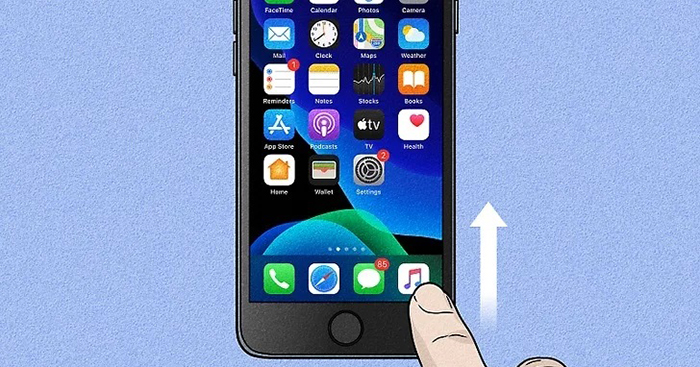
برای پخش کردن موزیک به کمک ایرپلی شما لازم است به سراغ آیکونی در بالای صفحه سمت راست بروید. این آیکون شبیه یک مثلث با یک سری امواج می باشد. لازم است چند ثانیه ای آن را لمس کرده تا کار شما به پایان برسد.
پیشنهاد میکنم مطلب “چگونه گوشی اندروید خود را به تلویزیون وصل کنیم ؟” را مطالعه کنید
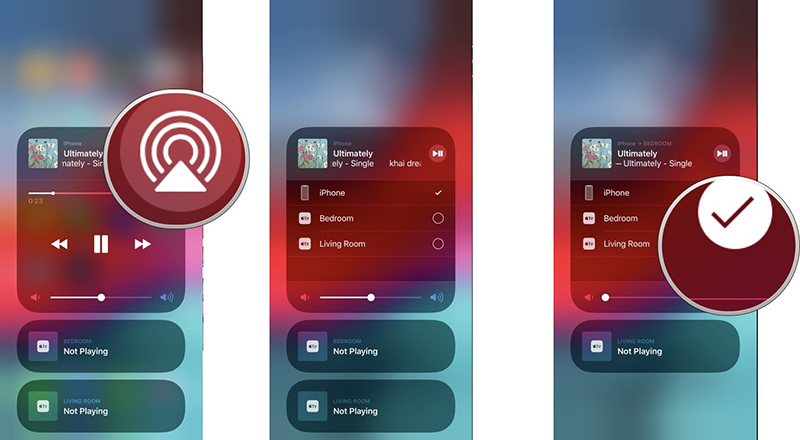
فعال کردن قابلیت ایرپلی در mac
در این مرحله از فعال کردن ایر پلی در آیفون آیپد و تلویزیون به فعال کردن قابلیت ایرپلی در mac میپردازیم
مانند مرحله ی قبل لازم است در ابتدا به سراغ متصل کردن وسیله ی مورد نظر به وای فای بپردازید.
حال به سراغ فعال کردن قابلیت ایرپلی در دستگاه مورد نظر بروید. برای فهم بهتر برای شما مثالی خواهیم زد. فرض کنید که قصد دارید فایل صوتی مورد نظر در سیستم خود را بر روی اسپیکر اجرا کنید برای این کار لازم است تا قابلیت ایرپلی را هم بر روی مک و هم بر روی اسپیکر فعال نمایید.
شما می توانید به کمک گزینه ی (screen- mirroring) صفحه ی مک خود را بر روی صفحه نمایش بزرگ تری مانند تلویزیون به نمایش بگذارید، از این روی می توانید ویدیو و یا تصاویر مورد نظر خود را بر روی صفحه نمایش های بزرگ تر مشاهده کنید. گزینه ی (screen- mirroring) دارای یک آیکون مستطیل شکل می باشد.
به یاد داشته باشید در صورت عدم مشاهده ی این گزینه مراحل زیر را طی کنید.
با انتخاب منوی اپل به سراغ گزینه ی (system preferences) بروید و آن را نیز لمس کنید.
حال گزینه ی (display) را لمس کنید.
بعد از عبور از مراحل قبلی شما شاهد گزینه ی (show mirroring options in menu bar) خواهید بود. این گزینه را نیز لمس کنید.
در بالای صفحه به دنبال یک آیکون مستطیل شکل باشید و آن را انتخاب نمایید تا چند گزینه برای شما نمایش داده شود.
از میان گزینه های موجود (turn airplay on) را انتخاب کنید شما می توانید برای خاموش کردن این گزینه بر روی (turn airplay off) کلیک کنید.
مطالعه کنید: مشاهده ی تلویزیون از طریق لپ تاپ
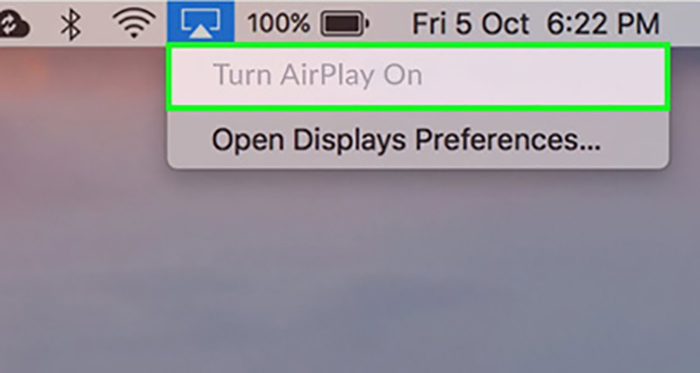
شما می توانید از یک اسپیکر مجزا به منظور پخش فایل های صوتی استفاده نمایید به این منظور لازم است تا مراحل زیر را طی کنید.
لازم است گزینه ی (system preferences) را انتخاب کنید برای انتخاب این گزینه شما باید در مک روی آیکون اپل کلیک کنید.
حال به دنبال گزینه ی (sound) باشید و آن را نیز انتخاب کنید.
اسپیکر مورد نظر را انتخاب کنید به یاد داشته باشید برای بازگشت به اسپیکر مک لازم است گزینه ی (computer) را انتخاب نمایید.
آموزش فعال سازی ایر پلی در apple tv
به سراغ گزینه ی (setting) در اپل تیوی بروید بعد از ورود به قسمت تنظیمات از گزینه های موجود، ایرپلی را انتخاب کنید.
این گزینه را بر روی حالت (on) و یا همان روشن قرار دهید.
حتما مطالعه کنید: حل تمام مشکلات و ایرادات رایج تلویزیون های LED
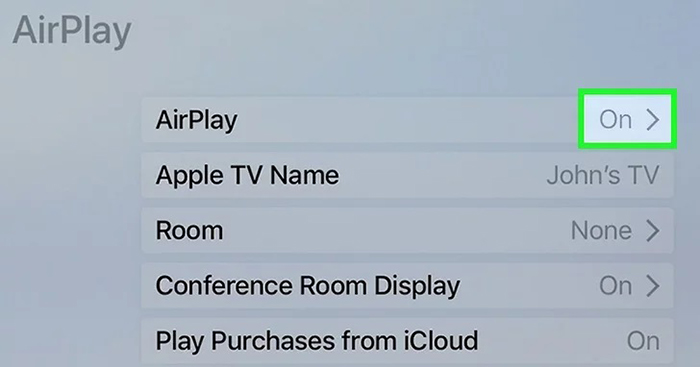
حال به سراغ (air play menu) بروید و گزینه ی (menu) را انتخاب کنید، با این کار تنظیمات ریموت خواهد شد.
اکنون گزینه ی (allow access) انتخاب کنید، لازم است این گزینه را نیز بر روی (everyone) قرار دهید. در این حالت هر کس که به wi-fi شما متصل باشد می تواند به کمک (air play) به اپل تیوی نیز متصل شود.
کلام آخر:
ما در این مطلب سعی کردیم به نحوه ی فعال کردن ایر پلی در آیفون آیپد و تلویزیون بپردازیم، امیدواریم مطالب ارائه شده مورد استفاده و توجه شما کاربران رایانه کمک قرار گرفته باشد، در صورت بروز هر گونه مشکل می توانید از طریق شماره های 909071540 یا 0217129 با کارشناسان رایانه کمک تماس حاصل نمایید و از متخصصین رایانه کمک مشاوره دریافت نمایید.
جهت رفع مشکلات رایانه و حل مشکلات تلفن همراه خود کافیست با کارشناسان مجرب رایانه کمک تماس گرفته و به صورت شبانه روزی از خدمات غیر حضوری رایانه کمک بهره مند شوید.
شماره های تماس از سراسر کشور:
9099071540 (تلفن ثابت)
021-7129 ( تلفن ثابت و همراه)
چقدر این مطلب مفید بود ؟
یک ستاره پنج ستاره
میانگین رتبه 0 / 5. تعداد امتیازات 0
تا کنون امتیازی ثبت نشده است . (اولین نفر باشید)





 امکان استفاده از اپلیکیشن واتس آپ بر روی چندین دستگاه | رایانه کمک
امکان استفاده از اپلیکیشن واتس آپ بر روی چندین دستگاه | رایانه کمک رفع مشکلات برقراری تماس تصویری در اینستاگرام | رایانه کمک
رفع مشکلات برقراری تماس تصویری در اینستاگرام | رایانه کمک
دیدگاه خود را ثبت کنید
تمایل دارید در گفتگوها شرکت کنید؟در گفتگو ها شرکت کنید.